我们都知道edge是win10系统自带的浏览器,有些win7系统用户也想要安装使用edge浏览器,但是要怎么操作?只需轻松几步搞定即可,接下来图文分享win7系统安装edge浏览器的方法步骤。 推
我们都知道edge是win10系统自带的浏览器,有些win7系统用户也想要安装使用edge浏览器,但是要怎么操作?只需轻松几步搞定即可,接下来图文分享win7系统安装edge浏览器的方法步骤。
推荐:win7系统
1、首先第一步我们打开IE浏览器。
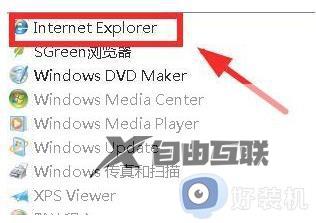
2、然后我们用搜索引擎搜索edge浏览器,找到官网打开。
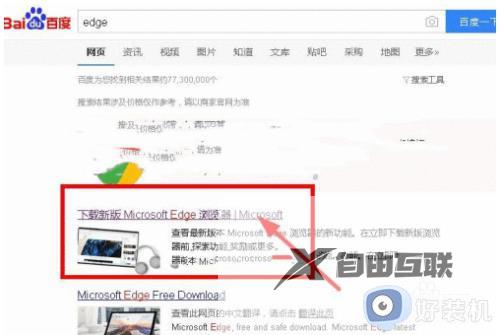
3、在打开的页面中,找到下载按钮,下载里我们选择对应的系统版本,这里选择win7就可以。
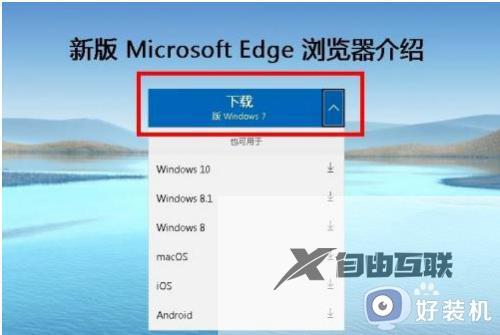
4、然后等待安装包下载好,接着点击安装,这样edge浏览器就安装好啦。
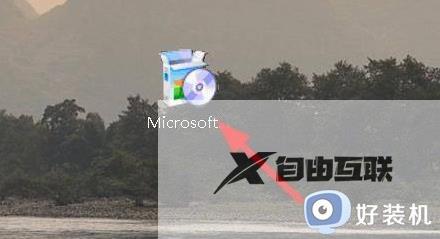
edge浏览器稳定性和兼容性都不错,win7系统想要安装体验edge浏览器可以阅读上文安装,希望此教程能帮助到大家。
